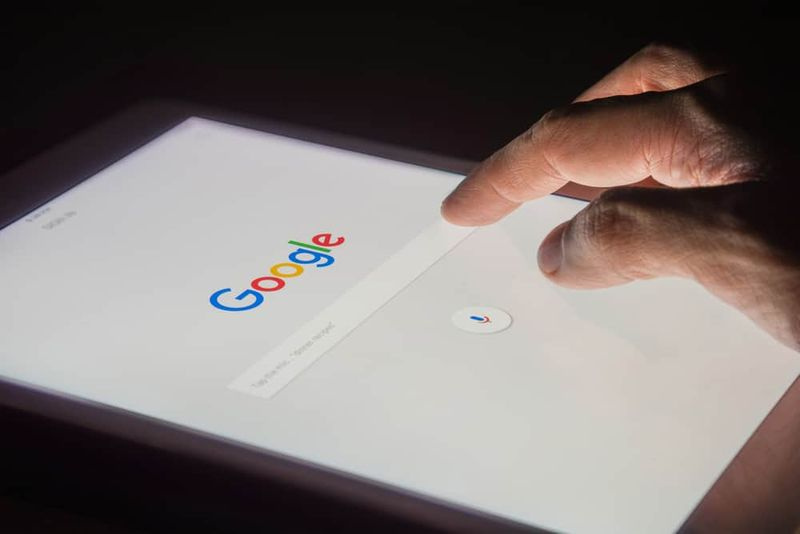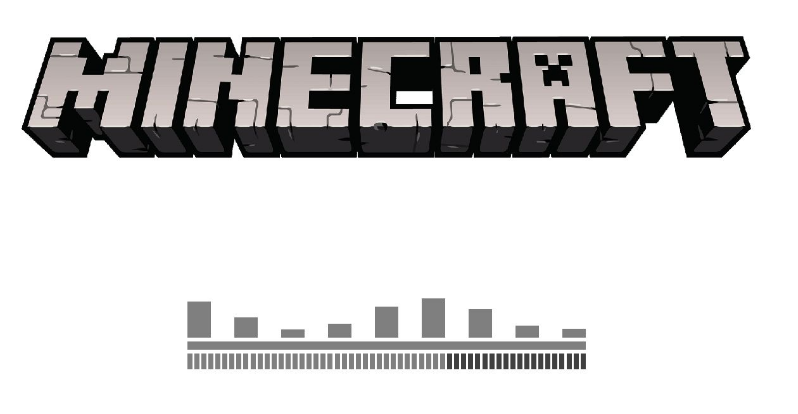iOS 13 및 iPadOS 베타를 iOS 12로 다운 그레이드하는 방법
iOS 13 및 iPadOS의 베타 이제 모든 사람이 액세스 할 수 있습니다. 개발자만을위한 첫 번째 베타를 유지하려는 Apple의 노력에도 불구하고 이제 새 버전을 다운로드 할 수있는 프로필에 액세스 할 수 있습니다. 즉, 경험 수준에 관계없이 모든 사용자가 iOS 13 및 iPadOS의 첫 번째 베타 컴파일에 액세스 할 수 있습니다. 이것은 그들 중 많은 사람들이 실망하는 문을 열어 주며 당연합니다.
이 첫 번째 버전 시스템의 마지막 업데이트를 통해 공개 출시에서 제공 할 많은 참신한 기능에 액세스 할 수 있습니다. 그러나 여전히 많은 실수가 있으며 오늘날 경험할 수있는 경험은 우리가 몇 달 안에 찾을 수있는 것과는 거리가 멀다. 이런 식으로 많은 사람들이 기대했던 것과 일치하지 않을 수있는 문제에 직면 한 것을 새 버전으로 도약 한 것을 이미 후회하고 있습니다.

이러한 이유로 appleforcast, 보안을 유지하면서 이전 버전으로 돌아 가기 위해 따라야하는 방법을 소개하는 간단한 가이드를 제공합니다. 이 프로세스는 iTunes 또는 iCloud에 휴대 전화 파일의 백업을 저장 한 경우 훨씬 더 쉽습니다. 그렇더라도 백업이 없더라도 걱정하지 마십시오. IPSW 파일과 Apple이 출시 한 다양한 소프트웨어 버전의 복구 모드 덕분에 다시 돌아올 수 있습니다.
iOS 13에서 다운 그레이드하는 방법
시작하려면 기기에서 나의 iPhone 찾기를 꺼야합니다. 이렇게하려면 설정으로 이동하여 프로필 섹션에 액세스 한 다음 검색을 선택하면 서비스를 비활성화 할 수있는 내 iPhone 찾기라는 새 섹션이 표시됩니다. 활성화 잠금으로 인해 먼저 비활성화되지 않고 전화기를 복원 할 수 없으므로 이는 필수 단계입니다.
IPSW 파일에서 복원
- 후 내 iPhone 찾기 비활성화, 최신 버전의 iTunes가 설치된 가장 가까운 Mac 또는 PC를 확보하면됩니다. 이제 시스템 최신 버전의 IPSW 파일이나 베타를 설치하기 전에 만든 백업을 모두 사용할 수 있습니다.
- 기기를 Mac 또는 PC에 연결 Wi-Fi가 아닌 USB 연결을 통해 iTunes가이를 감지하고 장치 페이지가 활성화됩니다.
- 없이 시스템을 복원하려는 경우 IPSW 파일로 백업, Mac에서는 Option을, Windows에서는 Control을 누른 상태에서 복원을 선택하면 호환되는 파일을 선택할 수있는 브라우저 창이 열립니다.
- iTunes가 선택한 파일에서 장비를 복원하기 시작합니다. iTunes가 완료 될 때까지 USB 케이블을 분리하지 마십시오.
복구 모드를 통해 장치 복원
- 마지막으로, 인터넷에서 IPSW 파일을 다운로드하는 위험을 감수하지 않으려면 다음 방법을 사용할 수도 있습니다.
- 버튼을 길게 눌러 복구 모드를 활성화합니다. 잠금 / 활성화 버튼 전화가 iTunes에 연결을 요청할 때까지 USB를 통해 연결하는 동안 볼륨 끄기 키. iPhone 7 및 7 Plus에서는 잠금 / 활성화 및 볼륨 작게 버튼을 길게 눌러야합니다. Face ID가있는 iPad가있는 경우 잠자기 버튼과 볼륨 버튼 중 하나를 눌러 기기를 끈 다음 볼륨 크게를 누른 상태에서 iPad를 PC에 연결합니다. 다른 장치의 경우 복구 화면이 나타날 때까지 시작 버튼을 누른 상태에서 장치를 끄고 USB를 연결해야합니다.
- 기기를 Mac 또는 PC에 연결 iTunes는이를 복구 모드의 장비로 인식합니다.
- 다음으로 작업 복원 및 확인 복원 및 업데이트를 선택하여.
- iTunes가 프로세스를 완료 할 때까지 기다렸다가 장비를 분리하지 마십시오.
이러한 방법 중 하나를 완료하면 최신 안정 버전의 iOS 운영 체제를 즐길 수 있습니다. 나중에 원하는 경우 언제든지 베타 버전으로 돌아갈 수 있지만 예상대로 진행되지 않을 경우 예상 할 수있는 사항을 먼저 기억하십시오.